今天朋友向我求助 , 问我如何找出两列不同的数据,现提供方法:
方法一:利用定位功能(不推荐)
具体方法:
- 选中要对比的两列
- 选择开始–查找–定位
- 在定位页面选中“行内容差异单元格”
- 点击【定位】
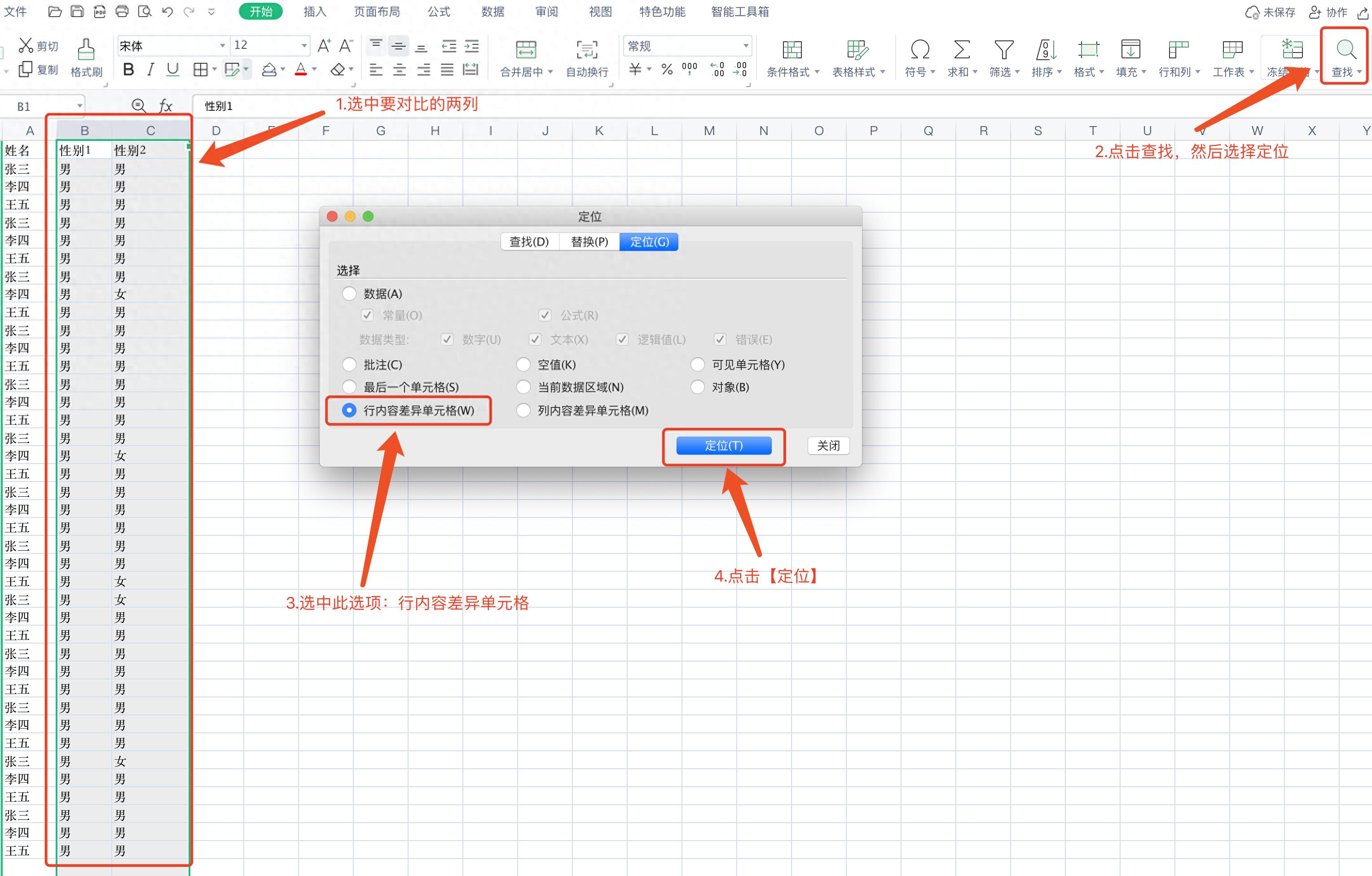
文章插图
【excel对比两列内容差异标红 两列数据比对重复值的操作】行差异定位步骤
以下是结果:差异部分以浅灰色标示出来了
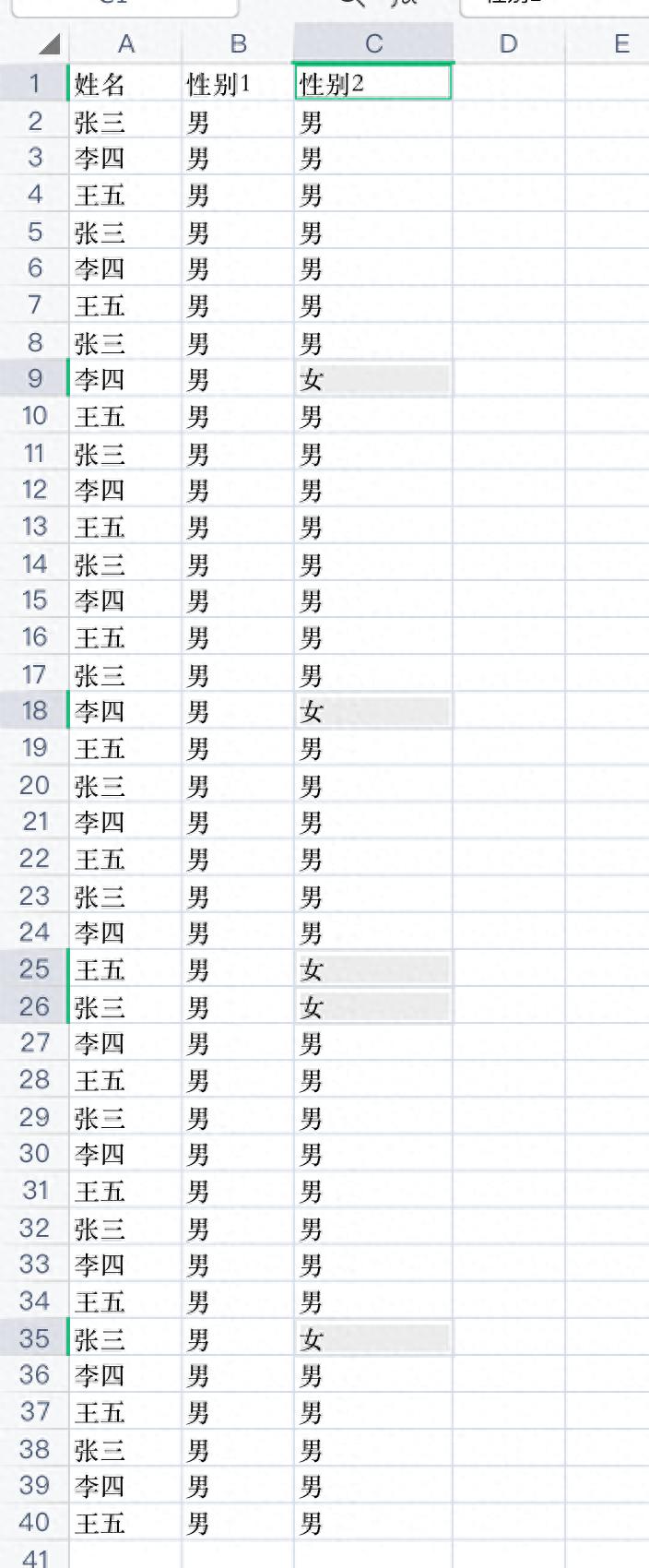
文章插图
行差异定位结果
但这种方法有一个缺陷,就是你一旦选中某条差异项进行修改时,就会恢复原样(查找前状态),需要反复:定位—修改–定位–修改–定位…..

文章插图
修改差异项
方法二:使用IF函数(推荐)
- 重新建一列,表头任意命名,本文命名差异结果
- 在第二行输入if函数“=IF(B2=C2,””,”存在差异”)”,然后回车 。
附上两个常用的其他if使用,其中(是不等于的意思):
=IF(B2C2,”存在差异”,””),
=IF(B2=C2,”数据相同”,”这行数据不同”)

文章插图
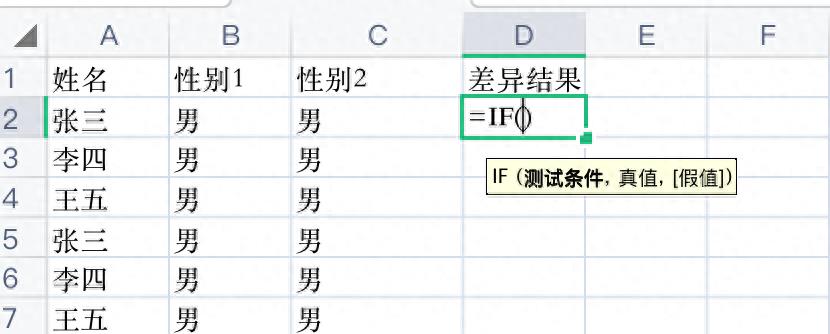
文章插图

文章插图
- 然后就是填充到整列了,其方法很多,但我一般都是焦点在D2处 , 然后ctrl+shift+↓选中整列即D列,再快捷键ctrl+D , 上述所用的公式就套用到整列中了,但是这有一个问题,他会一直填充到表格最底部,导致还要回到页面顶部费劲,但是不要慌 , 还有快捷键按ctrl+↑可以快速回到表格顶部
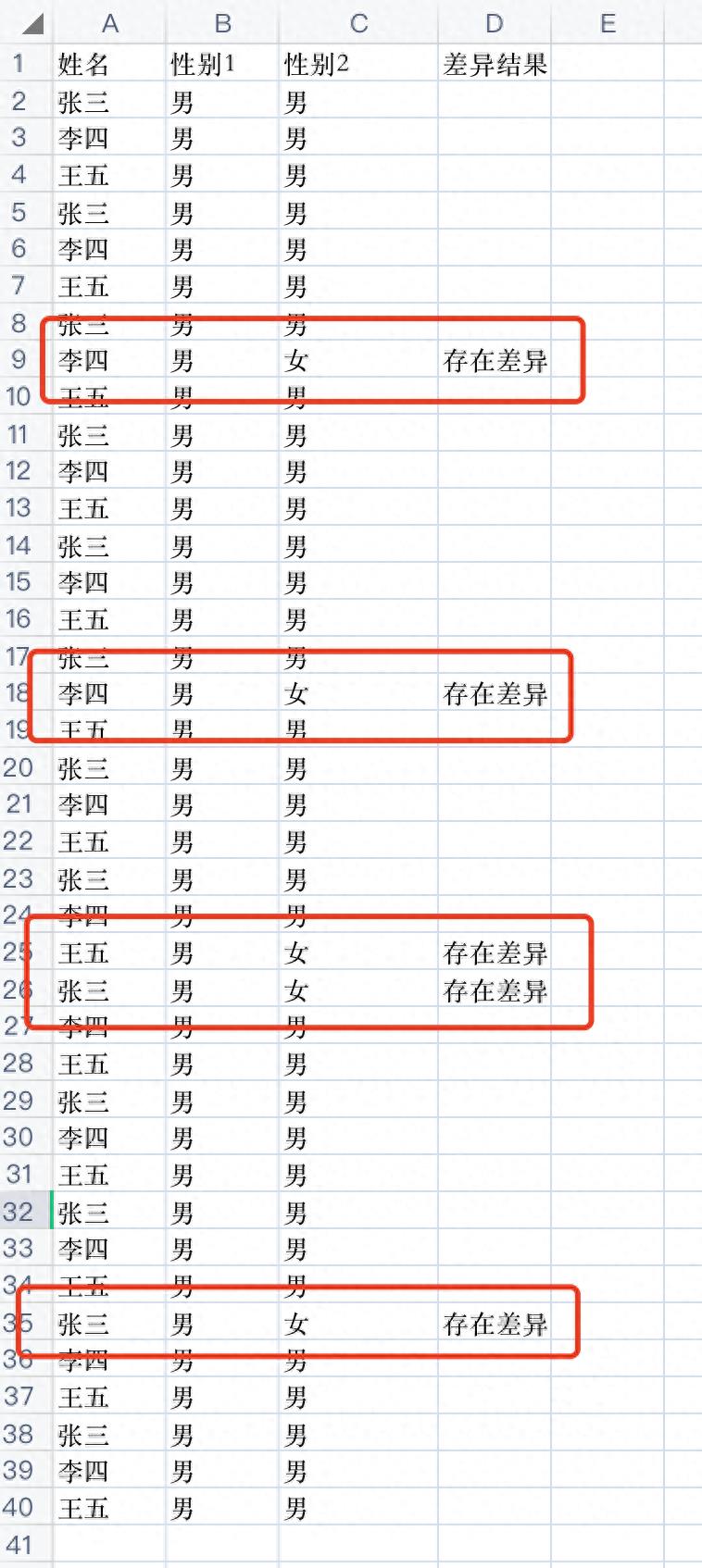
文章插图
- 怎么把表格弄成协同编辑 excel共享文件怎么允许多人编辑
- excel回归曲线怎么做 excel函数公式大全
- 小米手机配置有哪些区别 小米11与小米10拍照对比
- OPPO手机之间的区别 reno7和reno10的对比
- 笔记本处理器性能对比 i712700h显卡什么水平
- pdf文档对比度怎么调 调整亮度和对比度的步骤
- 老师要电子版作文怎么弄 文本文档怎么转换成excel格式
- 统一更改文件名后缀的方法 excel如何快速批量修改文件名
- 怎么给数据做频率分布表 excel如何做直方图
- excel合并的单元格如何拆分 单元格合并后的拆分步骤
